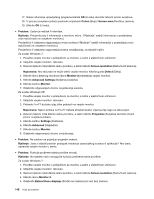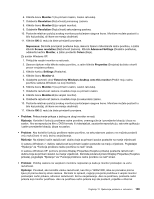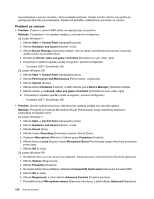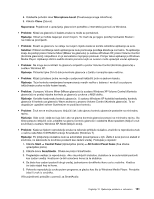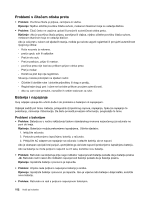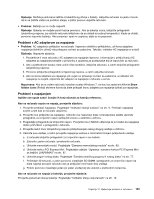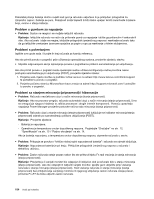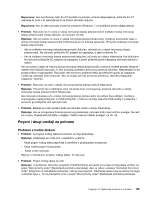Lenovo ThinkPad X121e (Bosnian) User Guide - Page 166
Problemi sa zvukom, Snimanje u prozoru Sound Zvuk.
 |
View all Lenovo ThinkPad X121e manuals
Add to My Manuals
Save this manual to your list of manuals |
Page 166 highlights
za postavljanje u samom monitoru i tamo podesite postavke. Vanjski monitor obično ima gumbe za pristupanje izborniku za postavljanje. Pojedinosti potražite u referentnom priručniku za monitor. Problemi sa zvukom • Problem: Zvukovi u wave ili MIDI obliku ne reproduciraju se pravilno. Rješenje: Provjerite je li na ugrađen uređaj za zvuk pravilno konfiguriran. Za sustav Windows 7: 1. Kliknite Start ➙ Control Panel (Upravljačka ploča). 2. Kliknite Hardware and Sound (Hardver i zvuk). 3. Kliknite Device Manager (Upravitelj uređaja). Ako se zatraži administratorska lozinka ili potvrda, upišite lozinku ili potvrdite akciju. 4. Dvokliknite Sound, video and game controllers (Kontroleri za zvuk, video i igre) . 5. Provjerite je li sljedeći ugrađen uređaj omogućen i pravilno konfiguriran: - Conexant 20671 SmartAudio HD Za sustav Windows XP: 1. Kliknite Start ➙ Control Panel (Upravljačka ploča). 2. Kliknite Performance and Maintenance (Performanse i održavanje). 3. Kliknite System (Sustav). 4. Kliknite karticu Hardware (Hardver), a zatim kliknite gumb Device Manager (Upravitelj uređaja). 5. Kliknite oznaku + za Sound, video and game controllers (Kontroleri za zvuk, video i igre). 6. Provjerite je li sljedeći ugrađen uređaj omogućen i pravilno konfiguriran: - Conexant 20671 SmartAudio HD • Problem: Snimke načinjene pomoću mikrofona kao ulaznog uređaja nisu dovoljno glasne. Rješenje: Provjerite je li funkcija Microphone Boost (Povećavanje snage mikrofona) uključena i postavljena na sljedeći način: Za sustav Windows 7: 1. Kliknite Start ➙ Control Panel (Upravljačka ploča). 2. Kliknite Hardware and Sound (Hardver i zvuk). 3. Kliknite Sound (Zvuk). 4. Kliknite karticu Recording (Snimanje) u prozoru Sound (Zvuk). 5. Odaberite Microphone (Mikrofon) i kliknite gumb Properties (Svojstva). 6. Kliknite karticu Levels (Razine) i klizač Microphone Boost (Povećavanje snage mikrofona) pomaknite prema gore. 7. Kliknite OK (U redu). Za sustav Windows XP: 1. Dvokliknite ikonu za zvuk na traci sa zadacima. Otvara se prozor Volume Control (Kontrola glasnoće). 2. Kliknite Options (Mogućnosti). 3. Kliknite Properties (Svojstva). 4. Na popisu Mixer device (Mikser) odaberite Conexant HD Audio input (Ulaz zvuka Conexant HD). 5. Kliknite OK (U redu). 6. Kliknite Mogućnosti, a zatim kliknite Advanced Controls (Dodatne kontrole). 7. Pronađite kontrolu Microphone volume (Glasnoća mikrofona), a zatim kliknite Advanced (Napredno). 150 Vodič za korisnike